एक्सेल में स्तरीकृत नमूनाकरण कैसे करें (चरण दर चरण)
आंकड़ों में, हम अक्सर किसी आबादी से नमूने लेते हैं और समग्र आबादी के बारे में निष्कर्ष निकालने के लिए नमूने से प्राप्त डेटा का उपयोग करते हैं।
आमतौर पर इस्तेमाल की जाने वाली नमूना पद्धति स्तरीकृत यादृच्छिक नमूनाकरण है, जिसमें एक आबादी को समूहों में विभाजित किया जाता है और प्रत्येक समूह से एक निश्चित संख्या में सदस्यों को नमूने में शामिल करने के लिए यादृच्छिक रूप से चुना जाता है।
निम्नलिखित चरण-दर-चरण उदाहरण दिखाता है कि एक्सेल में स्तरीकृत यादृच्छिक नमूनाकरण कैसे करें।
चरण 1: डेटा दर्ज करें
सबसे पहले, आइए एक्सेल में निम्नलिखित डेटा सेट दर्ज करें:
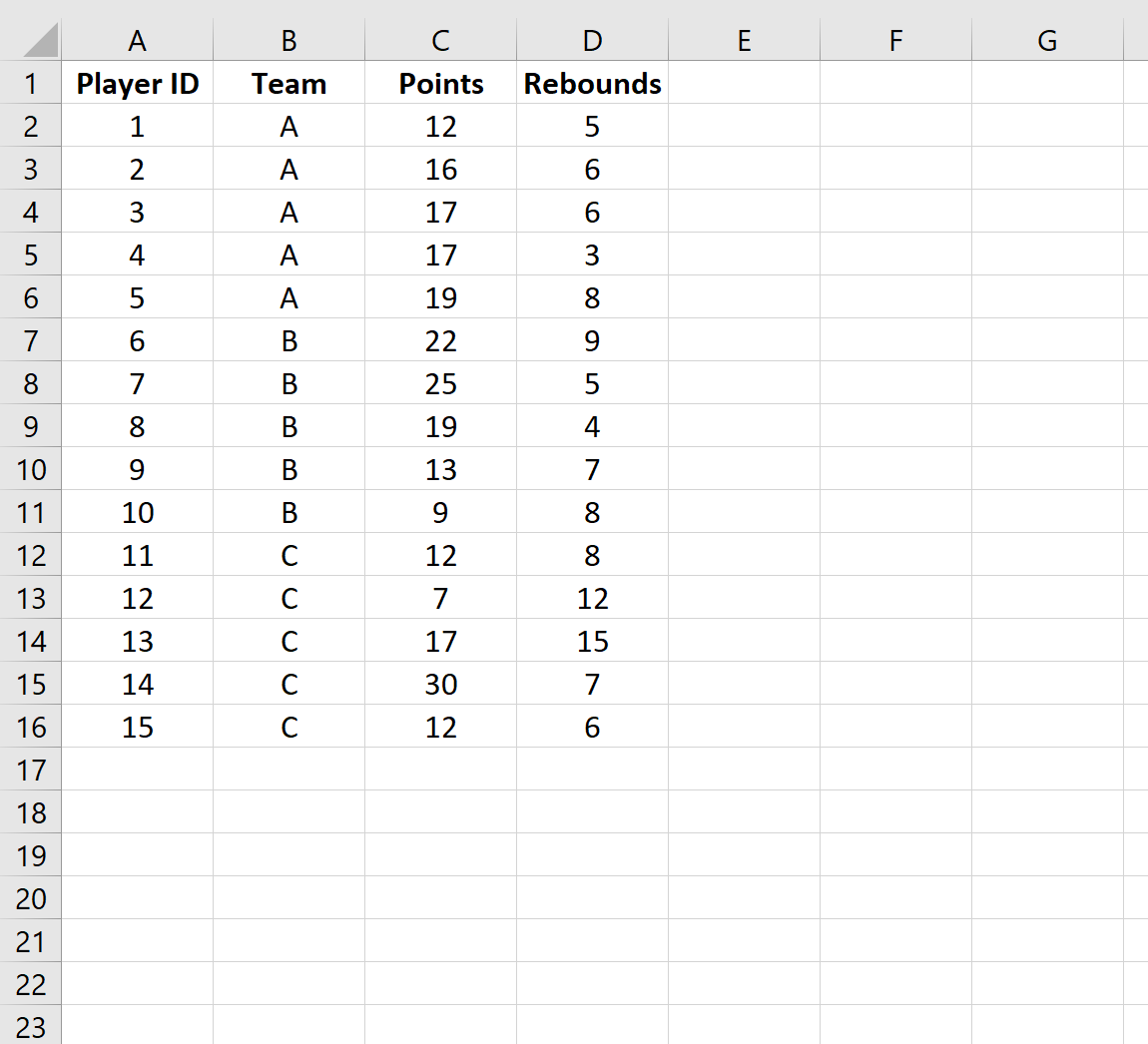
इसके बाद, हम स्तरीकृत यादृच्छिक नमूनाकरण करेंगे जिसमें हम अंतिम नमूने में शामिल करने के लिए प्रत्येक बास्केटबॉल टीम से यादृच्छिक रूप से दो खिलाड़ियों का चयन करेंगे।
चरण 2: प्रत्येक पंक्ति के लिए यादृच्छिक मान दर्ज करें
इसके बाद, आइए रैंडम नामक एक नया कॉलम बनाएं और पहले मान के लिए =RAND() टाइप करें:
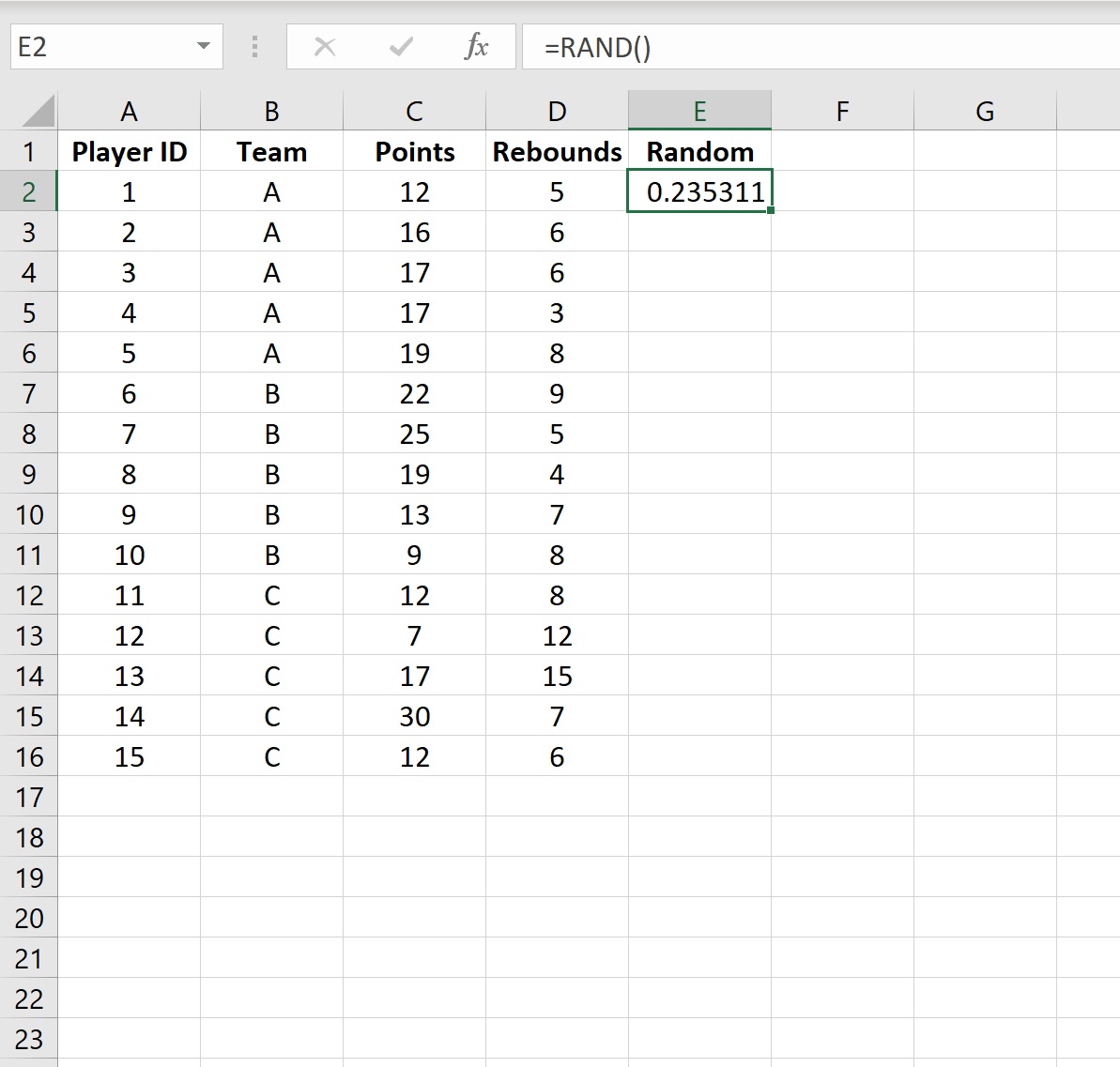
यह 0 और 1 के बीच एक यादृच्छिक मान उत्पन्न करता है।
इसके बाद, सेल के निचले दाएं कोने पर तब तक होवर करें जब तक एक छोटा क्रॉस ( + ) दिखाई न दे और कॉलम में सभी शेष सेल में =RAND() फॉर्मूला चिपकाने के लिए उस पर डबल-क्लिक करें।
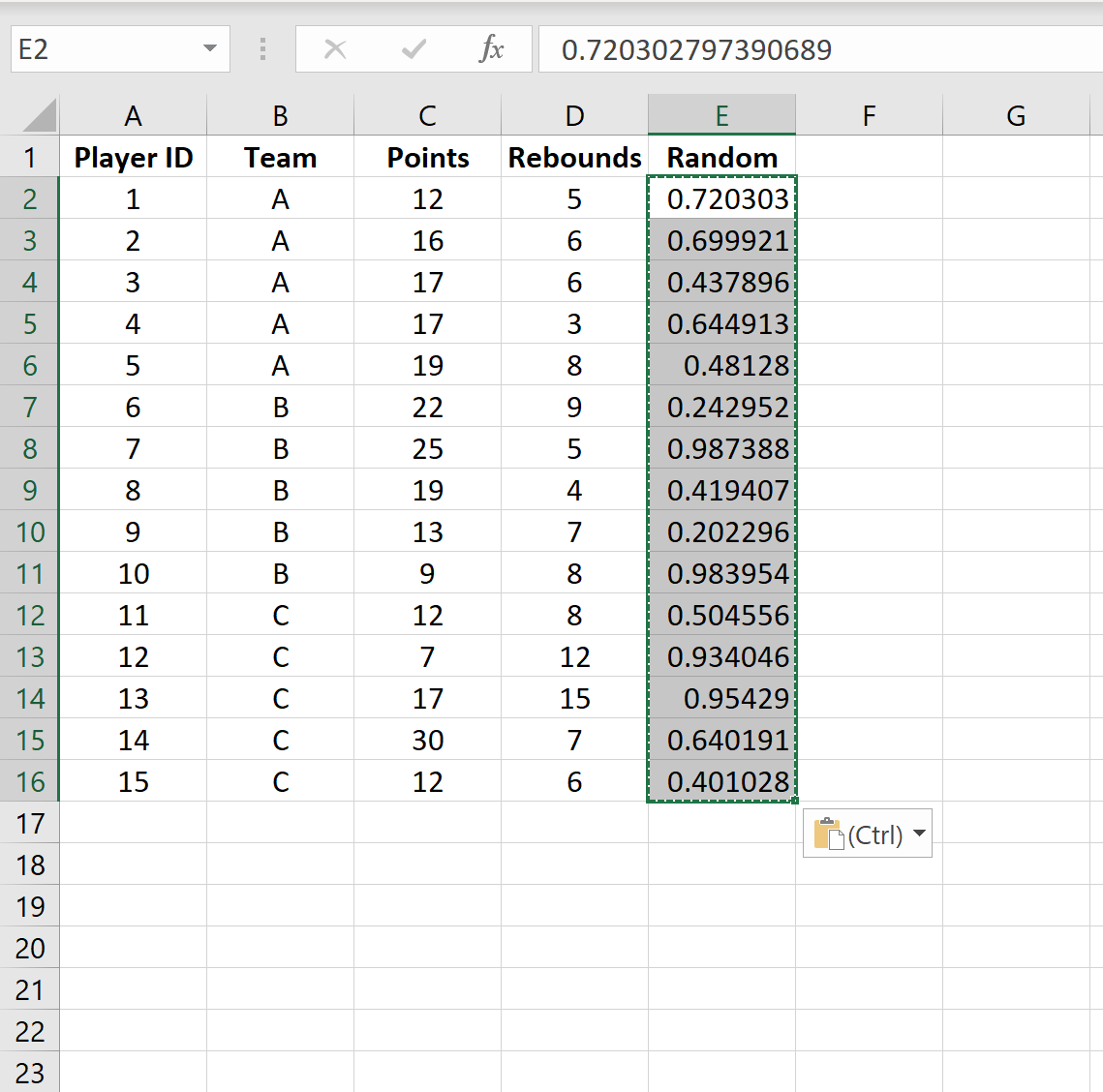
दुर्भाग्य से, हर बार जब हम Enter दबाते हैं, तो यादृच्छिक सेल मान बदल जाएंगे। इससे बचने के लिए, कॉलम ई में प्रत्येक मान को कॉपी करें, फिर राइट-क्लिक करें और समान कॉलम में पेस्ट मान चुनें ताकि यादृच्छिक मान अब न बदलें।
चरण 3: डेटा मानों को क्रमबद्ध करें
इसके बाद, सभी डेटा को हाइलाइट करें। फिर शीर्ष रिबन के साथ डेटा टैब पर क्लिक करें। फिर सॉर्ट और फ़िल्टर समूह में सॉर्ट बटन पर क्लिक करें।
दिखाई देने वाली नई विंडो में, पहले A से Z तक टीम के अनुसार क्रमबद्ध करें, फिर सबसे छोटे से सबसे बड़े तक यादृच्छिक क्रम में क्रमबद्ध करें।
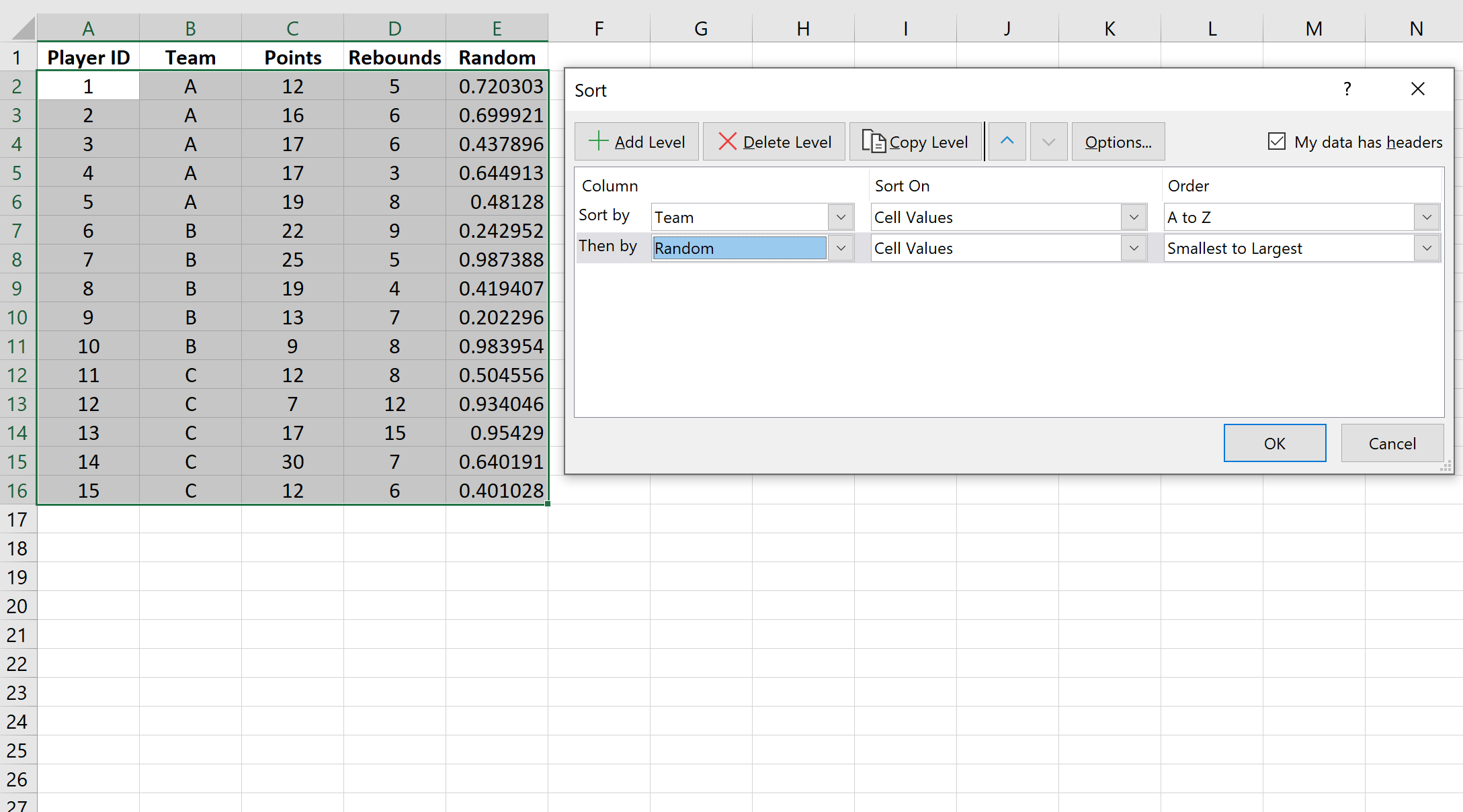
एक बार जब आप ओके पर क्लिक करेंगे, तो डेटा तदनुसार सॉर्ट किया जाएगा।
चरण 4: अंतिम नमूना चुनें
अंतिम नमूने में प्रत्येक टीम की पहली दो पंक्तियाँ शामिल होंगी:
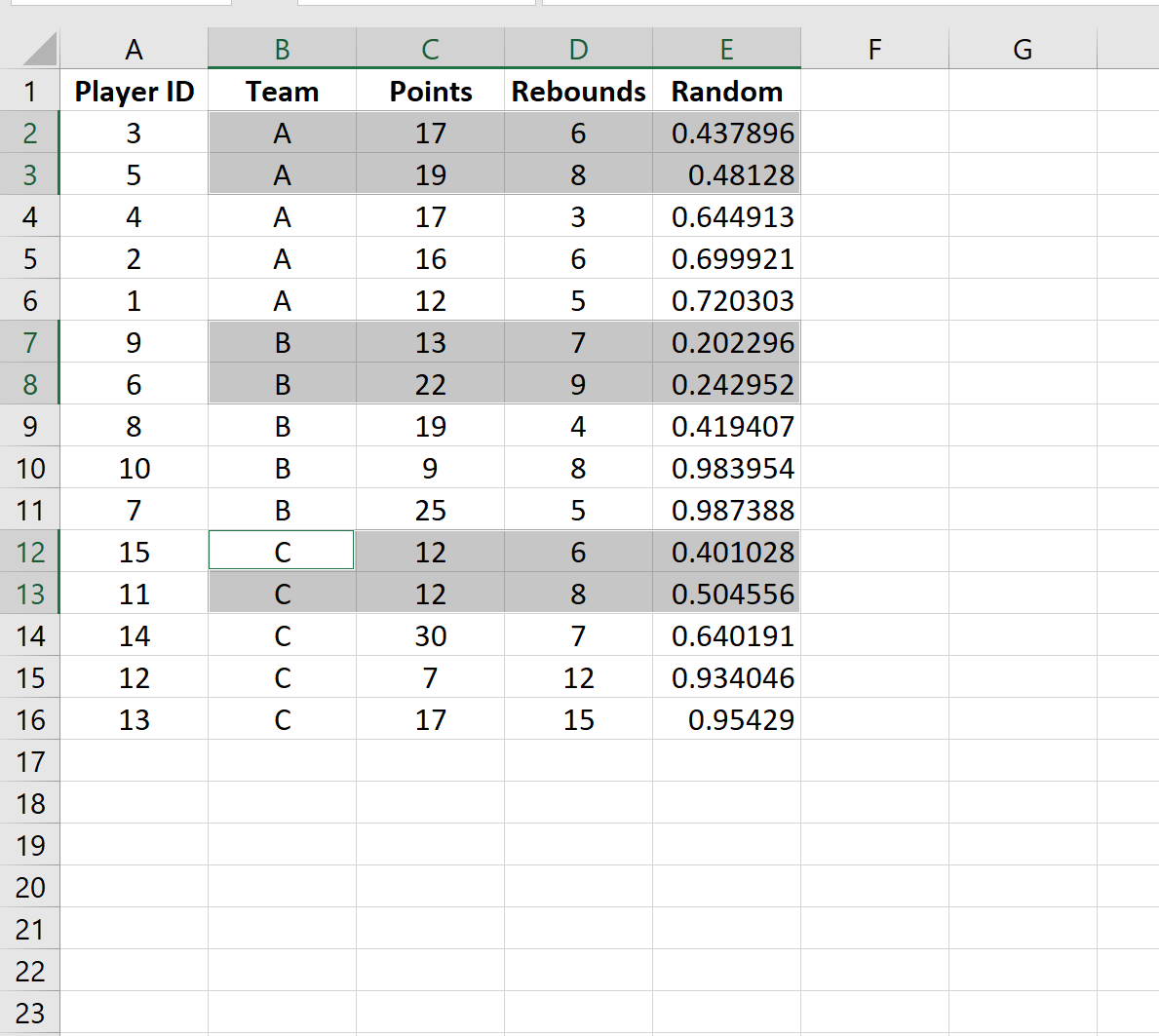
अंतिम नमूने में प्रत्येक टीम से निम्नलिखित खिलाड़ी आईडी शामिल होंगी:
- टीम ए : 3, 5
- टीम बी : 9, 6
- टीम सी : 15, 11
हमारा स्तरीकृत यादृच्छिक नमूनाकरण पूरा हो गया है क्योंकि अब हमने प्रत्येक टीम से दो खिलाड़ियों को चुना है।
अतिरिक्त संसाधन
निम्नलिखित ट्यूटोरियल बताते हैं कि एक्सेल का उपयोग करके जनसंख्या में अन्य नमूना प्रकारों का चयन कैसे करें:
Excel में यादृच्छिक नमूना कैसे चुनें
एक्सेल में व्यवस्थित सैम्पलिंग कैसे करें
एक्सेल में क्लस्टर सैंपलिंग कैसे करें